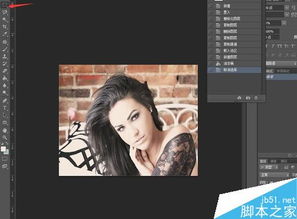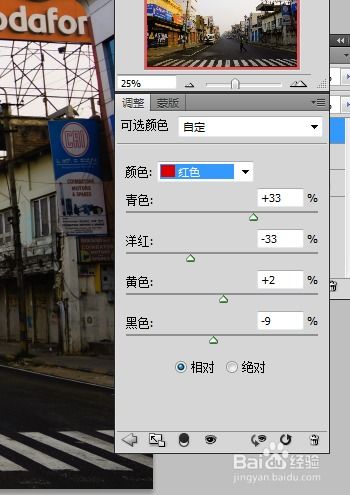打造古色古香韵味:PS图片处理秘籍
在数字艺术的世界里,Photoshop(简称PS)无疑是一座宝库,它能够让平凡的图像焕发新生,甚至将现代景致转化为古色古香的经典之作。想要掌握这一技巧,让你的作品穿越时空,散发出历史的韵味吗?本文将带你深入探索PS的奇妙世界,揭秘如何轻松制作出古色古香的图片,让你的作品在众多作品中脱颖而出,成为焦点。

第一步:素材准备与基础调整
制作古色古香的图片,首先需要精心挑选或拍摄一张适合的原始图片。选择那些具有历史感或能够体现古典美的场景,如古旧建筑、老街小巷、自然风光等。将这些素材导入Photoshop后,我们首先要做的是基础调整。

色彩调整:通过“图像”菜单下的“调整”选项,你可以对图片的亮度、对比度、饱和度进行调整。为营造古朴氛围,通常需降低饱和度,使色彩更加柔和、沉稳。同时,适当调整亮度和对比度,增强图片的层次感。

去色处理:如果希望图片更具历史感,可以尝试去色处理,将图片转换为黑白或灰阶。在“调整”选项中选择“去色”,或者使用快捷键Ctrl+Shift+U。当然,你也可以使用“色彩平衡”工具,为黑白图片添加淡淡的色彩倾向,如轻微的黄色或棕色,模拟旧照片的效果。

第二步:纹理叠加与细节处理
古色古香的图片,其魅力在于那些细腻的纹理和细节。接下来,我们要通过叠加纹理和精细调整,让图片更加逼真。
纹理素材:在网络上可以找到大量免费的纹理素材,如纸张纹理、旧照片边框、水印等。将选中的纹理素材导入Photoshop,并调整其大小、位置,使其与原图完美融合。使用“图层混合模式”中的“正片叠底”、“柔光”等选项,可以让纹理更加自然地融入图片。
细节强化:利用“画笔工具”和“橡皮擦工具”,你可以手动添加或去除某些细节,如增加一些斑驳的斑点、划痕,或去除过于现代的元素。这些细微的调整,将大大提升图片的历史感和真实感。
第三步:光影与色调的艺术
光影是塑造图片氛围的关键。通过调整光影和色调,你可以进一步营造古色古香的效果。
光影调整:使用“阴影/高光”工具,调整图片中的光影分布。适当加深阴影部分,提亮高光部分,可以使图片更加立体,同时增强古典美感。你还可以使用“曲线”工具,对图片的明暗部分进行精细调整,营造出更加丰富的层次感。
色调处理:通过“色彩查找表”(LUT)或“照片滤镜”,你可以为图片添加特定的色调。选择那些具有复古风格的LUT文件,如“柯达金色调”、“富士胶片色调”等,可以迅速改变图片的色调,使其更具历史感。此外,你也可以手动调整“色彩平衡”,为图片添加温暖的黄色或棕色调。
第四步:添加历史元素与装饰
为了使图片更加完整,你还可以添加一些历史元素和装饰,如文字、印章、边框等。
文字添加:使用“文字工具”,你可以添加一些符合历史背景的标题或说明文字。选择适合的古体字体,如楷体、隶书等,并调整其大小、颜色和位置,使其与图片整体风格协调一致。
印章与边框:在网上找到一些复古风格的印章素材,如红色或黑色的圆形、方形印章,以及旧式相框边框。将这些素材导入Photoshop,并放置在合适的位置。通过调整图层的不透明度、混合模式等参数,使印章和边框更加自然地融入图片。
第五步:最终调整与输出
在完成上述步骤后,不要急于输出图片。最后一步的调整同样重要,它将决定你作品的最终质量。
全局检查:仔细检查图片的每一个细节,确保没有遗漏的瑕疵或不和谐之处。调整图层的不透明度、顺序等参数,使各元素之间更加和谐统一。
锐化与降噪:使用“锐化工具”对图片进行适当锐化,增强细节表现力。同时,使用“降噪”功能去除图片中的噪点或杂色,使图片更加清晰、干净。
输出设置:在“文件”菜单下选择“导出”或“存储为”选项,根据你的需求选择合适的文件格式和分辨率。如果你打算在社交媒体上分享作品,可以选择JPEG格式并设置较高的质量;如果你打算打印或用于专业出版,可以选择TIFF或PNG格式以保持最佳质量。
结语
通过以上步骤,你将能够轻松制作出古色古香的图片。Photoshop为你提供了一个无限可能的创作平台,只需掌握一些基本技巧和创意灵感,你就能将现代图像转化为充满历史韵味的艺术作品。无论你是摄影爱好者、设计师还是普通用户,都能在这一过程中体验到创造的乐趣和成就感。现在就开始动手吧,用你的作品去讲述那些跨越时空的故事!
-
 PS打造LOMO复古怀旧风格图片教程资讯攻略11-17
PS打造LOMO复古怀旧风格图片教程资讯攻略11-17 -
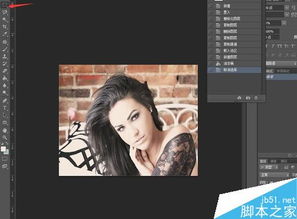 PS美白秘籍:轻松打造无瑕美肌的快捷方法资讯攻略11-27
PS美白秘籍:轻松打造无瑕美肌的快捷方法资讯攻略11-27 -
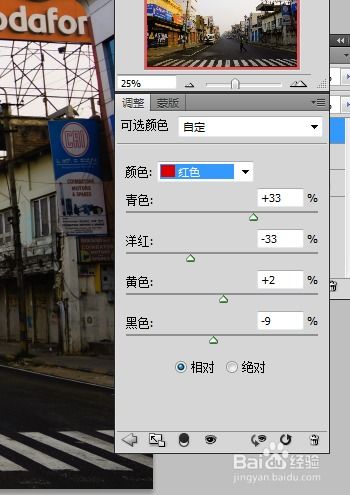 PS打造LOMO风格特效教程资讯攻略11-22
PS打造LOMO风格特效教程资讯攻略11-22 -
 打造惊艳效果!PS正片负冲图片制作教程资讯攻略01-14
打造惊艳效果!PS正片负冲图片制作教程资讯攻略01-14 -
 PS合成图片实战教程:轻松打造炫酷效果资讯攻略11-20
PS合成图片实战教程:轻松打造炫酷效果资讯攻略11-20 -
 PS技巧大揭秘:轻松去色,打造简约风图片资讯攻略11-19
PS技巧大揭秘:轻松去色,打造简约风图片资讯攻略11-19